วิธีเปิดและปิดการตั้งชื่อหน้าต่างใน Google Chrome
Google Chromeเป็นเว็บเบราว์เซอร์อันดับ 1 ด้วยเหตุผลบางประการ เนื่องจากยักษ์ใหญ่ด้านการค้นหาได้ทำในสิ่งที่จำเป็นเสมอเพื่อนำนวัตกรรมและคุณลักษณะมาสู่แถวหน้า ใหม่ล่าสุดคือความสามารถในการเพิ่มชื่อที่ไม่ซ้ำในแต่ละหน้าต่างGoogle Chrome
เราควรชี้ให้เห็นว่านี่คือสิ่งที่เป็นส่วนหนึ่งของ การตั้งค่า สถานะ(Flags)ดังนั้นจึงไม่ง่ายเหมือนการเปิด เมนู การตั้งค่า(Settings)เพื่อเปิดใช้งานและปิดใช้งาน ก่อนอื่น เราต้องแก้ไขในแฟล็(Flags)กก่อนจึงจะสามารถใช้Window Namingให้เกิดประโยชน์สูงสุดได้
โปรด(Bear)ทราบว่าคุณสามารถตั้งชื่อ windows ในMicrosoft Edgeได้ แต่คุณจะต้องเป็นส่วนหนึ่งของโปรแกรมEdge Insiderก่อนจึงจะใช้งานได้ เนื่องจากเป็นกรณีนี้ เราจะไม่พูดถึง เวอร์ชัน Edgeในขณะนี้เนื่องจากขั้นตอนคล้ายกัน
เปิดแฟล็ก Google Chrome

ตกลง สิ่งแรกที่คุณต้องทำคือเปิดGoogle Chromeหากยังไม่ได้เปิด หลังจากทำเช่นนั้น ให้เลื่อนลงมาเกือบจน สุดและมองหาWindow Naming หรือคุณสามารถกดCTRL+Fเพื่อเปิดช่องค้นหา จากนั้นพิมพ์Window Namingในช่อง
อีกวิธีหนึ่งคือการคัดลอกและวางchrome://flags/#window-namingจากนั้นอย่าลืมกดปุ่มEnterบนแป้นพิมพ์เมื่อดำเนินการเสร็จ
เปิดหรือปิดการตั้งชื่อหน้าต่าง

เมื่อถึงที่นั่น คุณจะเห็นDefaultทางด้านขวาของWindow Naming (Window Naming)โปรด(Please)คลิกที่ไอคอน จากนั้นเลือกเปิดใช้งาน(Enable)จากเมนูดรอปดาวน์เพื่อเปิดหรือปิด(Disable)เพื่อปิด
สุดท้าย ให้คลิกที่ Relaunch เพื่อปิดและเปิดเบราว์เซอร์โดยอัตโนมัติโดยเปิดหรือปิดการตั้งชื่อหน้าต่าง(Window)
วิธีตั้งชื่อหน้าต่างในGoogle Chrome
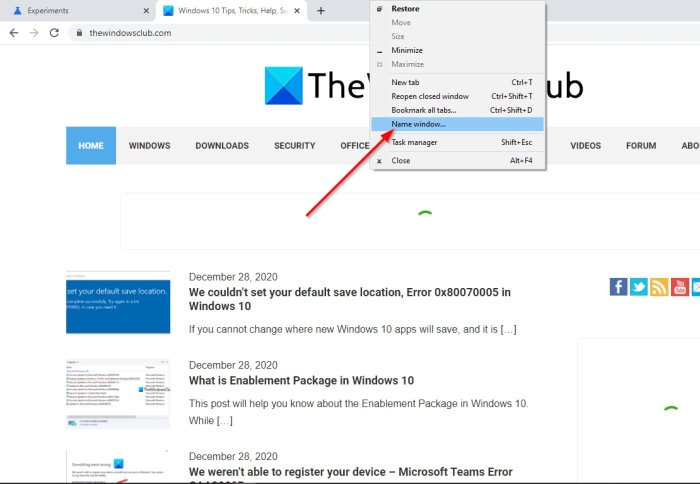
ดังนั้น เมื่อเปิดใช้งานคุณลักษณะและพร้อมใช้งานแล้ว ให้เราพูดถึงวิธีเพิ่มชื่อให้กับหน้าต่างในChrome
เมื่อพูดถึงการตั้งชื่อหน้าต่าง โปรดคลิกขวาที่แถบชื่อหน้าต่าง จากนั้นเลือกName Windowจากเมนูที่ปรากฏขึ้น
หลังจากนั้น ให้พิมพ์ชื่อหน้าต่างและทำงานให้เสร็จโดยกดปุ่มOK
ทำสิ่งนี้กับทุกหน้าต่างที่คุณต้องการเพิ่มชื่อ คุณสามารถเพิ่มชื่อให้กับหน้าต่างจำนวนเท่าใดก็ได้ที่คอมพิวเตอร์ของคุณสามารถจัดการได้
Related posts
Google Chrome ไม่ตอบสนอง Relaunch แล้วหรือยัง
วิธีการแก้ไขข้อผิดพลาดใน File Download Google Chrome browser
วิธีการเปลี่ยน Default Print Settings ใน Google Chrome
วิธีการ Destroy Profile บน Browser Close ใน Google Chrome
Anna Assistant เป็น voice assistant ที่สมบูรณ์แบบสำหรับ Google Chrome
Fix Downloading Proxy Script error ใน Google Chrome
วิธีการ Create and Delete Profiles ใน Google Chrome เว็บเบราว์เซอร์
วิธีการติดตั้ง Google Chrome โดยใช้ Windows PowerShell
ปรับระดับเสียงใน Google Chrome tabs แยกต่างหากโดยใช้ Volume Master
Tab Manager ส่วนขยายเพื่อเพิ่มผลผลิตใน Google Chrome
Fix ERR_SPDY_PROTOCOL_ERROR error ใน Google Chrome
Fix Blurry File Open dialog กล่องใน Google Chrome and Microsoft Edge
วิธีเปิดใช้งาน Material Design UI ใหม่สำหรับ Google Chrome browser
วิธีการอัตโนมัติปิดการใช้งานคุณลักษณะการลงชื่อเข้าใน Google Chrome
Google Chrome คุณสมบัติการช้อปปิ้งออนไลน์เพื่อสั่งซื้อด้วยการแตะเพียงครั้งเดียว
วิธีเปิดใช้งานและใช้ Commander feature ใน Google Chrome
วิธีการเปลี่ยนขนาดฟอนต์เริ่มต้นใน Google Chrome browser
Skype Extension สำหรับ Google Chrome ให้คุณเข้าถึง Skype สำหรับ Web และอีกมากมาย!
Google Chrome การดาวน์โหลดการติดอยู่ที่ 100%
Google Chrome vs Firefox Quantum สำหรับ Windows 10
